За последний год на мой телефон участились звонки от спамеров. Продавцы товаров и услуг используют различные уловки, чтобы добраться до нас: часто высвечивается местный номер телефона, а иногда они пытаются скрыть его. Единственная цель – реклама и навязывание какого-либо продукта, чтобы заработать. И если СМС можно удалить не читая, то на звонок большинство людей ответит. Он может быть, например, от потенциального покупателя с барахолки.
Считаю вполне понятным желание блокировать анонимных абонентов. Прежде всего, вы должны помнить одну простую вещь: если вы получаете входящий звонок и номер скрыт, у звонящих есть веские причины оставаться анонимными. Лично я никогда не отвечаю на звонки «без идентификатора вызывающего абонента» и стараюсь блокировать их, если мой телефон даёт мне такую возможность.
Предлагаю своё пошаговое руководство о том, как блокировать звонки с неизвестных телефонных номеров на Android. Я покажу, как это сделать на различных устройствах, работающих под управлением разных версий операционной системы. Вы сможете избавиться от назойливых спам-звонков неизвестных абонентов.

Содержание
- 1 Как выглядит сообщение о неизвестном вызове
- 2 Как заблокировать звонки неизвестных и частных номеров на всех смартфонах с Android 10
- 3 Блокировка скрытых номеров на устройствах Samsung
- 4 Блокировка скрытых номеров на Huawei
- 5 Блокировка анонимных вызовов на Xiaomi
- 6 Блокировка на смартфонах Asus
- 7 Блокировка с помощью провайдеров
- 7.1 Услуга «Черный список» от Теле2
- 7.2 Услуга «Черный список» от Билайна
- 7.3 Услуга «Черный список» от Мегафон
- 7.4 Услуга «Черный список» от МТС
- 8 5 лучших приложений для блокировки скрытых номеров
- 8.1 Should I Answer
- 8.2 Blacklist Plus
- 8.3 Call Blocker Free
- 8.4 Whoscall – Caller ID & Block
- 8.5 Calls Block
Как выглядит сообщение о неизвестном вызове
На разных смартфонах можно увидеть разные обозначения: «неизвестный», «частный», «скрытый», «без идентификатора вызывающего абонента». Но все они означают одно и то же: абонент пытается остаться анонимным, не раскрывая свой номер телефона.

К сожалению, не все модели смартфонов способны блокировать скрытые вызовы. Это довольно неудобно, ведь вы можете добавить только определенный контакт в свой черный список, но не можете сделать это для всех скрытых номеров. Таким образом, в некоторых случаях вам придется установить стороннее приложение, чтобы блокировать такие звонки.
Мнение эксперта
Егор Разумный
Умею собирать и разбирать компьютеры, ноутбуки, планшеты, телефоны. Иногда успешно. Мастерски владею навыками диагностики поломок с помощью Google и Yandex.
Чтобы рассекретить скрытый номер, можно включить услугу «Кто звонил?» и перевести телефон в режим полёта или авиарежим или же выключить его полностью. Если неизвестный абонент позвонит вам в это время, то через какое-то время вам поступит СМС, в котором уже будут заветные цифры.
Как заблокировать звонки неизвестных и частных номеров на всех смартфонах с Android 10
C выходом Android 10, компания Google добавила отличную опцию, позволяющую избавиться от всех ненужных телефонных звонков раз и навсегда. Вот алгоритм действий, чтобы запретить нежелательным абонентам звонить вам:
- Проведите пальцем вверх, чтобы открыть меню приложений.
- Откройте «Контакты».
- Кликните на значок «три точки» в левом верхнем углу.
- Зайдите в «Настройки», затем в «Настройки контактов».
- Прокрутите вниз и найдите «Заблокированные номера».
Здесь вы можете выбрать, какой тип абонентов блокировать:
- Не в контактах.
- Частные.
- Таксофонные.
- Неизвестные.
Отныне, такие входящие звонки будут немедленно отклоняться, а вам не будут приходить уведомления.
Блокировка скрытых номеров на устройствах Samsung
Эту инструкцию я написал на примере моего телефона Samsung A5 2017:
- Зайдите в «Список контактов».
- Кликните на значок три точки в правом верхнем углу и перейдете в «Настройки», затем в «Блокировка номеров».
- Активируйте функцию «Блокировать неизвестных абонентов».
Все звонки с частных и неизвестных номеров будут автоматически отклоняться. Недостаток опции в том, что вы не можете отдельно включить блокировку скрытых номеров. Только всех не из вашей телефонной книги.
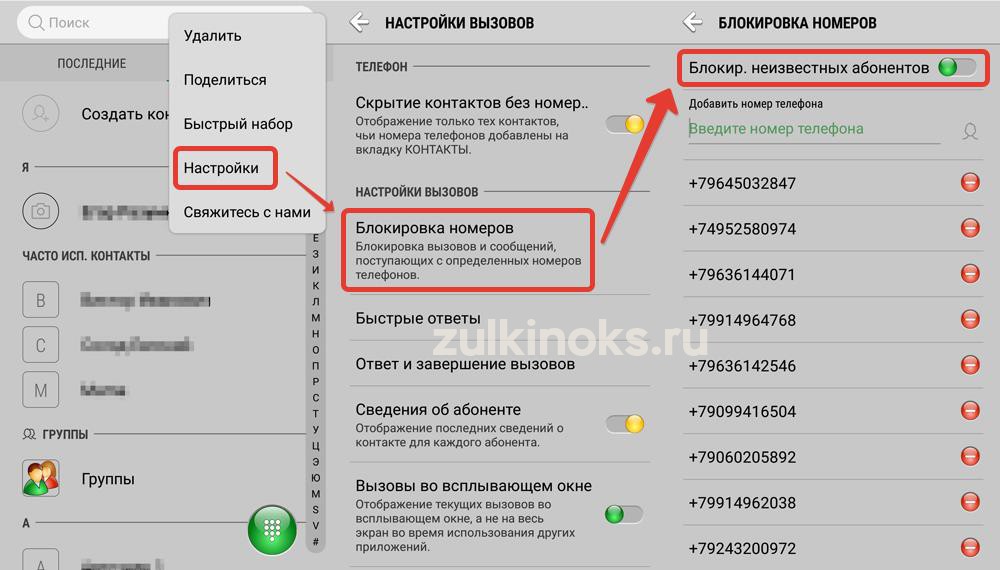
Блокирование нежелательных звонков на телефонах фирмы Samsung
Блокировка скрытых номеров на Huawei
Включить блокировку можно следующим образом:
- Откройте приложение «Телефон».
- Внизу нажмите на три точки и выберите пункт «Заблокировано».
- В открывшемся меню выберите «Правила блокировки».
- Там найдите «Правила блокировки вызовов».
- Активируйте «Блокировать неизвестные и скрытые номера».
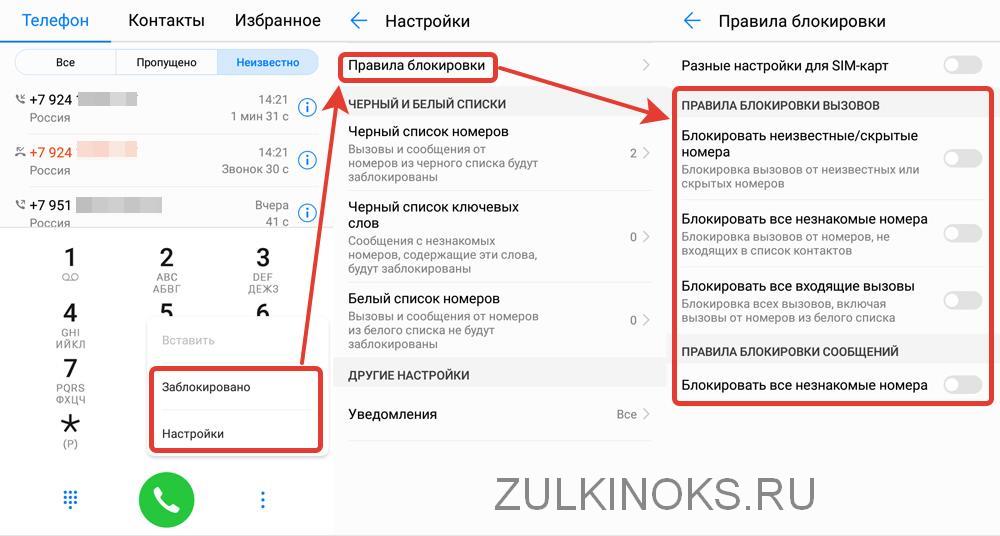
Настройки блокировки звонков в телефонах Хуавей на примере Honor 6A
Кроме звонков можно также ограничить СМС.
Блокировка анонимных вызовов на Xiaomi
Вот как это сделать на примере смартфона Mi A2 Lite:
- В меню «Настройки» перейдите в «Системные приложения», там найдите пункт «Настройки вызова».
- Зайдите в раздел «АОН и спам». В нём включите флажок «Показывать ИД абонента и спам»
- Там также будет пункт «Фильтровать спам-вызовы». Передвиньте флажок, чтобы он стал синим.
Указанная модель на чистом Андроиде. В других телефонах этой фирмы больше возможностей.
Блокировка на смартфонах Asus
В смартфонах этой фирмы также всё просто:
- Зайдите в меню «Настройки»
- Найдите пункт «Настройки вызова»: «Настройки блокировки вызова»
- Там вы можете включить «Блокировать неизвестные номера» и «Блокировать скрытые номера».
Блокировка с помощью провайдеров
Если ваш смартфон не поддерживает встроенную функцию блокировки скрытых номеров, то можно воспользоваться услугами мобильного оператора. К сожалению, провайдеры не предоставляют услугу автоматической блокировки, а лишь позволяют создавать «Черный список», где вы самостоятельно вносите нежелательные контакты в список. А для скрытых номеров всё еще сложнее, сначала вам придется подключить функцию «Определение скрытых номеров».
Поэтому блокировка на уровне провайдера имеет смысл, если вам звонят несколько одних и тех же абонентов. От сотен спам-звонков этот метод не поможет.
К тому же эти услуги платные. Лично я тестировал только некоторые из них, но все они показали хорошие результаты, за время использования не дозвонился ни один из заблокированных абонентов.
Услуга «Черный список» от Теле2
«Черный список» от Теле2, как и у других операторов, даёт возможность лишь самостоятельно добавлять определенные номера в список нежелательных контактов. После добавления их туда, вы не будете получать от этих абонентов ни звонков, ни смс. Однако существует ограничение на 200 контактов.
Для того чтобы подключить «Черный список», необходимо зайти на сайт Теле2 и в «Личном кабинете» активировать её. Также это можно сделать с помощью мобильного приложения, либо USSD-командой *220*1#.

Подключить услугу можно бесплатно. Однако после добавления первого номера с вашего счёта будет ежедневно списываться 2 рубля. То есть абонентская плата составит 60 рублей в месяц. Также за добавление нового номера взимается плата в размере 1,6 рубля.
Услуга «Черный список» от Билайна
Подключить услугу можно либо в личном кабинете или мобильном приложении.
Для добавления нужного номера в «Черный список» введите USSD-команду *110*771# (номер абонента), чтобы удалить *110*772# (номер абонента).
Подключение бесплатно, абонентская стоимость составляет 1 рубль в день, добавление нового номера – 3 рубля. Добавить в «Черный список» можно только 40 контактов, что значительно меньше чем у других операторов.

Услуга «Черный список» от Мегафон
Сразу хочу отметить, что при использовании «Черного списка» от Мегафон, мне всё равно приходили СМС от заблокированных номеров. Как я выяснил позже, провайдер не защищает от СМС других операторов. Для меня это стало неприятным сюрпризом.
А теперь по порядку, подключить услуги можно:
- Через личный кабинет на сайте;
- USSD командой: *130#;
- Отправив СМС с текстом «ДА» на номер 5130;
- В мобильном приложении.
Мегафон позволяет вносить 100 контактов в «Черный список», абонентская плата – 1 рубль в сутки.

Услуга «Черный список» от МТС
Если вы абонент МТС, то стоимость данной услуги для вас будет 1,5 рубля в сутки. Работает и подключается «Черный список» точно также, как и у других операторов, позволяет вносить в список до 300 контактов.

Также в личном кабинете доступны вот такие услуги.

5 лучших приложений для блокировки скрытых номеров
Как по мне, установить приложение для блокировки скрытых номеров – лучшее решение, если у вашего смартфона нет автоблокировки. Они способны распознавать спамные номера в потоке входящих вызовов. Приложения постоянно учатся идентифицировать абонентов и блокируют звонки, как только те отвечают определённым критериям.
Итак, я составил список из 5 самых популярных программ для блокировки входящих звонков. Все они работают на устройствах с операционной системой Android.
Should I Answer
По-русски – «Не бери трубку». «Осьминожка» – одно из лучших приложений для блокировки вызовов, которое защищает вас от неизвестных и скрытых номеров, связанных с телемаркетингом, рекламой и т. д. Три уровня защиты, постоянно обновляющаяся база данных.

Настройки программы «Не бери трубку»
Blacklist Plus
«Чёрный список» – это эффективное приложение для блокировки вызовов с удобным интерфейсом, которое позволяет создавать черный и белый лист. Также имеется настройка блокирования разных типов звонков. Есть версия «Pro» с возможностью установки пароля. Отключения рекламы внутри приложения стоит 19 рублей.
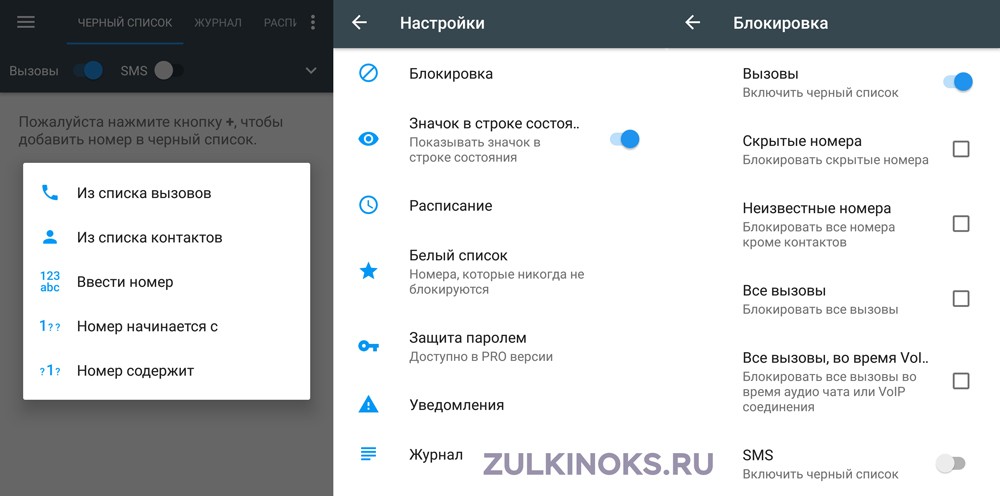
Настройки приложения «Blacklist Plus»
Call Blocker Free
Неплохая программа без, с различными вариантами блокировки сообщений и вызовов. Есть возможность создать черный и белый список, а также автоматически блокировать спам-звонки со скрытых номеров. Возможности немного уступают первым двум приложениям. Куча рекламы, которую можно отключить за 2 доллара в месяц.
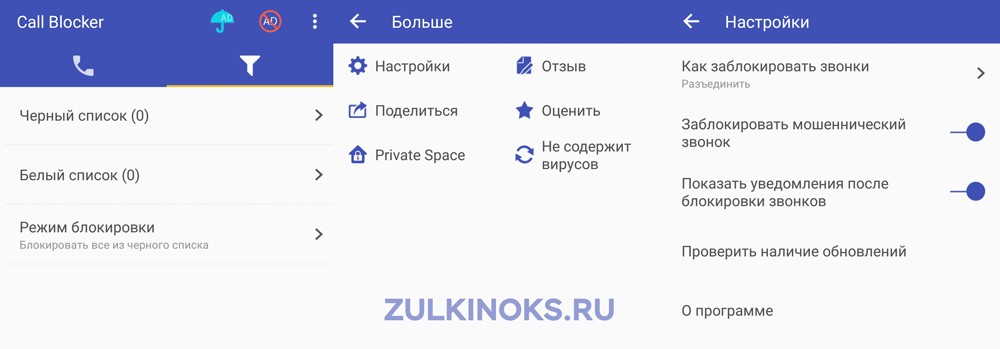
Call Blocker Free — настройки программы
Whoscall – Caller ID & Block
Приложение не имеет русского языка. После установки требует изменение стандартного приложения вызовов. Также требуется верификация аккаунта через Google или Facebook. Но это можно пропустить. В бесплатной версии есть реклама.
Интерфейс дружелюбный и подробный. Большое количество настроек. Возможность отклонения скрытых, незнакомых и зарубежных номеров.

Опции приложения «Whoscall – Caller ID & Block»
Calls Block
«Блокировщик звонков» – Современный софт от компании Fiorenza Francesco с тёмной темой. Требует неограниченное использование аккумулятора в спящем режиме. Может работать по расписанию – есть планировщик. Базовые настройки аналогичны предыдущей программе: скрытые, незнакомые, международные вызовы.
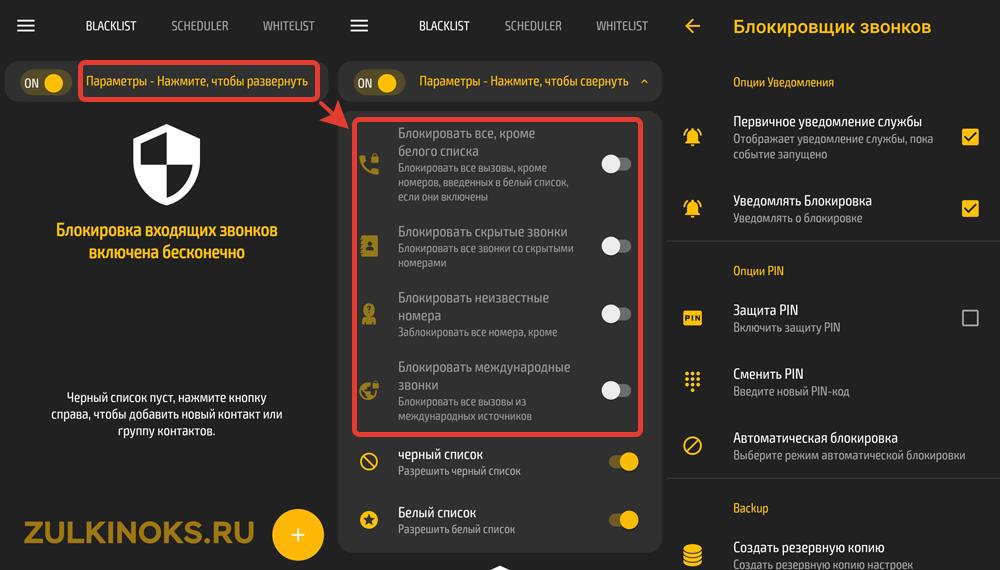
Параметры программы «Calls Block»
Яндекс-карты
Отдельным пунктом я выделю приложение Яндекс.Карты. В нём есть дополнительная функция «Определять, кто звонит». Программа сверяет номер с базой данных организаций, которые есть на картах, и выводит информацию на экран. Вы сами принимаете решение, брать трубку или нет. Это работает только с теми компаниями, которые добавились на карты.
Надеюсь, что моё исследование поможет вам избавиться от нежелательных звонков.
Если знаете больше – дополняйте в комментариях!
Автор статьи
Закончил ВМРК по специальности техник-механик, работал в компании DEXP, занимаюсь фотографией и диагностикой компьютерной и бытовой техники.
Возможность заблокировать скрытый номер есть практически на всех телефонах. А там, где такой блокировки нет, она добавляется с помощью сторонних приложений. Мы расскажем, как бороться с вызовами, поступающими со скрытых номеров.
Содержание
- Что такое скрытый номер
- Как заблокировать неизвестные номера на Android
- Как заблокировать скрытый номер на iPhone
- Инструкция блокировки неизвестного номера для Windows Phone
- Используем приложение «Calls Blacklist»
Что такое скрытый номер
Скрыть свой номер при звонке может каждый абонент. Лет 10 назад этот функционал предоставлялся абсолютно бесплатно. Сегодня он представлен в виде услуги «АнтиАОН» с абонентской платой. Услуга позволяет скрывать номер звонящего абонента с помощью особого набора или путём активации соответствующей функции в настройках телефона.
При запрете на передачу номера абонент, принимающий звонок, увидит на дисплее текст «Неизвестно», «Неизвестный номер», «Нет ID абонента», «Анонимный звонок» или какой-нибудь другой вариант (всё зависит от производителя). И многим это откровенно не нравится – то злоумышленники звонят, то какие-то финансовые компании, «впаривающие» сомнительные услуги, то бывший молодой человек названивает своей девушке.
К счастью, есть способы запретить эти неопределённые номера раз и навсегда:
- С помощью встроенного чёрного списка.
- Путём установки дополнительного софта.
- Путём различных ухищрений на телефонах, где доступ к чёрному списку отсутствует.
Что касается сотовых операторов, то на их стороне такого функционала нет.
Как заблокировать неизвестные номера на Android
Почти на всех смартфонах с операционной системой Андроид есть функция, позволяющая запретить приём вызовов с неизвестных номеров. Устанавливать дополнительный софт при наличии базового функционала не нужно – хватит и этого. Если же функция блокировки отсутствует, ставим софт – тут деваться некуда. Базовая блокировка есть на Самсунгах, Huawei, Xiaomi, Honor, LG и смартфонах прочих марок. Поэтому наша инструкция будет универсальной.
Чтобы заблокировать входящие анонимные звонки, необходимо зайти в настройки вызовов через «звонилку» (просто нажмите на значок с зелёной трубкой). Здесь нам нужен пункт «Блокировка номеров», «Блокировка вызовов», «Антиспам» или что-то похожее по названию. Последний вариант встречается в смартфонах Xiaomi с фирменной оболочкой MIUI 9. Заходим в это меню, открываем пункт «Блокировка вызовов» и включаем переключатель «Блокировать вызовы со скрытых номеров». Готово – теперь все звонки без Caller ID будут отсекаться с первой же секунды.

Если базовой функции нет, можно попробовать установить другое приложение, отвечающее за управление звонками. Также можно включить белый список и принимать звонки исключительно от тех, кто в него добавлен.
Как заблокировать скрытый номер на iPhone
Поставить запрет на приём звонков с неизвестных номеров на айфоне не получится. Поэтому здесь придётся действовать путём ухищрений. Для этого включаем режим «Не беспокоить», а в меню «Допуск вызовов» выбираем пункт «Все контакты». Теперь, когда кто-то звонит со скрытого номерка, айфон будет молчать. Но молчать он будет и в том случае, если кто-то позвонит с телефона, которого нет в телефонной книге.
Инструкция блокировки неизвестного номера для Windows Phone
Эти устройства становятся всё более редкими, так как они не получили особого спроса у покупательской аудитории. Люди предпочитают телефоны на Android или iOS. Тем не менее отключить приём звонков с неизвестных номерков на трубках с Windows Phone всё-таки можно. Для этого находим в настройки вызовов, где нам потребуется функция «Спам-фильтр». Активируем её и нажимаем кнопку «Дополнительно» – здесь нужно передвинуть переключатель «Блокировать скрытые номера». А вот уведомления о наличии заблокированных звонков лучше отключить.
Используем приложение «Calls Blacklist»
Это приложение рассчитано на владельцев смартфонов с операционной системой Андроид. В нём есть белый и чёрный списки, есть опция фильтрации звонков с неизвестных источников (как раз то, что нам нужно), блокировка по расписанию, создание диапазонов блокировки (совсем уж экзотическая функция) и многое другое. Приложение «Call Blacklist» от разработчика Vlad Lee можно скачать в магазине приложений Play Маркет.
Скачиваем софт, дожидаемся завершения установки, запускаем, даём все необходимые разрешения. Кстати, эта программа может работать как самостоятельная «звонилка» – предложение назначить его приложением для обработки звонков по умолчанию поступит при первоначальной настройке софта. Как только программа запустится, заходим в её настройки (пункт с тремя точками), выбираем пункт «Блокировка», ставим галочку «Неизвестные номера» – готово!

Аналогичным образом можно использовать и многие другие приложения из Play Market – их десятки, если не сотни. И принцип действия почти у всех одинаковый.
3.7 12 Голоса
Рейтинг статьи
Содержание
- Блокировка скрытых номеров на Android
- Способ 1: Calls Blacklist
- Способ 2: Стандартные средства
- Заключение
- Вопросы и ответы

На каждом Android-смартфоне присутствует функция определения номера, автоматически отображающая информацию о входящем звонке. Однако в некоторых случаях по тем или иным причинам номер мобильного телефона оказывается скрытым и не позволяет идентифицировать абонента, например, чтобы занести его в черный список. В ходе настоящей инструкции мы расскажем о нескольких способах блокировки входящих звонков со скрытыми данными.
Блокировка скрытых номеров на Android
Для выполнения описываемой процедуры можно поступить несколькими способами вне зависимости от используемого устройства и установленной версии операционной системы. Существуют как стандартные методы, доступные по умолчанию на телефоне, так и сторонние, требующие скачивания одного из специальных приложений. Во всех случаях функция блокировки предоставляется бесплатно и распространяется на все входящие звонки со скрытых номеров.
Читайте также: Использование черного списка на Samsung
Способ 1: Calls Blacklist
При помощи приложения Calls Blacklist позволяется полностью заблокировать скрытые номера, будь то получаемые от неизвестных абонентов сообщения или телефонные вызовы. Данная программа поддерживает русский язык и в главную очередь нацелена на блокировку номеров. При этом она автоматически запускает при включении устройства и работает в качестве фонового приложения.
Скачать Calls Blacklist из Google Play Маркета
- Запустите приложение и с помощью верхней панели перейдите на страницу «Черный список». Проследите, чтобы ползунки «Вызовы» и «SMS» были в активированном состоянии.
- Нажмите по стрелочке с правой стороны от упомянутых пунктов для доступа к параметрам. Здесь установите галочку «Скрытые номера» для блокировки всех неопознанных звонков.
- По аналогии со скрытыми номерами также можно включить блокировку звонков и СМС от неизвестных абонентов. В таком случае будут проигнорированы все вызовы, поступающие от людей, не входящих в список контактов.
- В качестве альтернативы из главного меню приложения доступен раздел «Настройки». Отсюда аналогичным образом можете перейти на страницу «Блокировка» и установить все нужные галочки.
- Стоит дополнительно упомянуть платную функцию для PRO-версии программы, позволяющую установить защиту настроек паролем. Это нужно на случай, если телефоном пользуется кто-то, кроме вас.





При условии активного использования смартфона для общения посредством телефонии этот вариант является лучшим, так как несмотря на фоновый процесс, запрет на вызовы и SMS работает эффективнее, чем у большинства аналогов. К тому же все достаточно важные функции предоставляются на безвозмездной основе.
Способ 2: Стандартные средства
Как мы упоминали ранее, на Android-устройствах есть стандартные функции для блокировки скрытых номеров. В отличие от сторонних приложений доступны подобные возможности не всегда. Проверить и активировать блокировку можно практически так же, как и в ранее рассмотренных вариантах, открыв «Настройки» в стандартном приложении «Телефон» или воспользовавшись системными параметрами.
Настройки вызовов

- Откройте приложение для звонков и перейдите на вкладку «Телефон». В правом нижнем углу экрана нажмите по кнопке с тремя точками и выберите пункт «Заблокировано». Данный раздел называется по-разному в зависимости от прошивки Android или отсутствовать в вызванном меню — вместо этого из меню с тремя точками выберите пункт «Настройки» и уже там ищите раздел, отвечающий за блокировку номеров.
- На открывшейся странице тапните по кнопке «Правила блокировки» и, оказавшись в одноименной разделе, нажмите «Правила блокировки вызовов». Обратите внимание, в будущем отсюда также можно будет заблокировать сообщения, выбрав ниже расположенный пункт.
- После перехода воспользуйтесь ползунком «Блокировать неизвестные/скрытые номера» и на этом процедуру остается завершить.


Правила блокировки
- Если в приложении для звонков отсутствуют упомянутые разделы, перейдите в параметры смартфона, выберите «Системные приложения» и нажмите по строке «Настройки вызовов». Следом за этим воспользуйтесь пунктом «Антиспам» в нижней части окна.
- В «Настройках антиспама» нажмите по блоку «Блокировка вызовов». Для включения блокировки на появившейся странице активируйте функцию «Блокировать вызовы со скрытых номеров».
- По аналогии со звонками, из предыдущего раздела можете перейти на страницу «Блокировка сообщений» и нажать по кнопке «SMS от незнакомых». Это приведет к установке запрета на получение сообщений от скрытых абонентов.



Этот вариант является наиболее доступным, так как позволяет обойтись без стороннего ПО, работающего на постоянной основе в фоновом режиме. Однако из-за того, что функция блокировки скрытых номеров присутствует не всегда, хотя и в большинстве случаев, способ может быть неактуален.
Заключение
Из рассмотренных вариантов лучше всего уделить внимание Calls Blacklist, так как с его помощью доступна блокировка скрытых номеров полностью, а не только для входящих звонков. Кроме того, указанное приложение имеет множество аналогов в Google Play Маркете, предоставляющих похожие функции. Стандартные же настройки платформы Android будут идеальным решением, если нет возможности установить ПО из магазина приложений.

Мы рады, что смогли помочь Вам в решении проблемы.

Опишите, что у вас не получилось.
Наши специалисты постараются ответить максимально быстро.
Помогла ли вам эта статья?
ДА НЕТ
Еще статьи по данной теме:
 Доброго времени суток!
Доброго времени суток!
В последнее время просто какая-то эпидемия голосового спама: постоянно звонят с предложением взять кредитную карту, подключиться к другому Интернет-провайдеру, какие-то опросы, а иногда и просто тишина в трубке… 😒
Честно говоря, для меня загадка, почему до сих пор не запретят этого делать (по крайней мере всем крупным компаниям), или не заблокируют подобных дельцов на уровне операторов. Хотя, «Если звезды зажигают, значит это кому-нибудь нужно…».
В общем, одним из решений этой проблемы может стать настройка телефона в спец. режим: он будет сбрасывать все вызовы с неизвестных номеров — то есть тех, которых нет в вашей записной книжке (что не занесены в контакты).
Все нужные настройки можно задать достаточно быстро: на всё-про-всё уйдет порядка 2-3 мин. Собственно, в этой заметке приведу несколько способов, как это всё можно сделать. 👌
Итак…
*
Содержание статьи
- 1 Варианты блокировки
- 1.1 Для Samsung
- 1.2 Для Huawei (Honor)
- 1.3 Для Xiaomi
- 1.4 «Чистый» Андроид (Bright & Quick, Google Pixel/Nexus, LG и пр.). Черный и белый списки
- 1.5 Универсальный вариант (с помощью спец. приложений)
- 1.6 С помощью услуги мобильного оператора
- 1.7 Пару слов о режиме «Не беспокоить»*

→ Задать вопрос | дополнить
Варианты блокировки
Для Samsung
Начну заметку с Samsung — одного из лидеров на рынке мобильных гаджетов (если можно так сказать…). Тем более, что у их современных смартфонов (после 2019г. выпуска) в ПО уже есть встроенная нам функция.
Как ее задействовать: сначала необходимо открыть телефонную книгу (см. пример ниже 👇).

Нажимаем по значку «Телефон»
Далее кликнуть в углу по «трем точкам» и открыть настройки вызовов.

Телефон — настройки
В разделе «Блокировка номеров» есть спец. опция для ограничения неизвестных и скрытых номеров — ее необходимо перевести в режим вкл. 👇
Собственно, на этом всё! 😉

Настройка вызовов — блокировка номеров
*
Для Huawei (Honor)
Одни из самых популярных аппаратов на нашем рынке (наряду с Samsung). В их ПО уже есть встроенные функции для решения подобной задачи (что не может не радовать 😊).
Как это делается:
- сначала нужно открыть журнал звонков (просто нажмите на значок с «трубкой»);
- далее в верхнем меню выбрать значок с «тремя точками» и перейти в меню «Заблокировано»;
- после перейти в раздел «Правила блокировки вызовов».

Правила блокировки вызовов
В этом разделе можно включить блокировку всех незнакомых и скрытых номеров. После этого все звонки с номеров, которых нет в вашей телефонной книге, будут сбрасываться (им будет посылаться сигнал «линия занята»).

Блокировать все незнакомые номера
Таким образом, эти звонки и вас не будут отвлекать, и линию никто не будет занимать…
*
Для Xiaomi
Еще один очень известный китайский бренд. В их ПО также есть подобная опция, правда, задается она несколько иначе:
- сначала нужно открыть «Настройки» и открыть раздел «Приложения»;
- далее перейти в подраздел «Системные приложения / Настройки вызовов / Настройки антиспама / Блокировка вызовов». См. скриншот ниже;
- после активируйте блок от незнакомых и скрытых номеров (пример ниже).

Блокировать вызовы от незнакомых (Xiaomi)
*
«Чистый» Андроид (Bright & Quick, Google Pixel/Nexus, LG и пр.). Черный и белый списки
Если у вас аппарат не от Samsung, Xiaomi или Huawei — скорее всего в нем нет встроенных функций для блокировок вызовов. Но отключить все нежелательное можно и с помощью функции «Не беспокоить»* на «чистом» Android (к тому же есть способ с установкой спец. приложения, о нем в следующем разделе статьи).
Итак:
1) сначала переходим в раздел «Настроек» и открываем раздел «Звуки и уведомления / Режимы оповещения».

Звуки и уведомления — режимы оповещения
2) После переводим режим уведомления в «Только важные оповещения» и указываем, что к ним относятся только ваши «контакты». Как это выглядит показано на примере ниже.

Только важные оповещения (Android 6.0)
Кстати!
В более новых версиях Android (8.0/9.0) это меню может выглядеть несколько иначе. Необходимо открыть раздел настроек «Звуки» и включить режим «Не беспокоить» (причем, среди приоритетных вызовов поставить «Контакты», пример ниже).

Не беспокоить (Android 9.0)
3) Кроме этого, есть в настройках Android черные и белые списки. Их составление может быть несколько утомительным, но тем не менее, способ-то в некоторых случаях весьма рабочий…
Чтобы задействовать его: зайдите в меню набора номера (просто нажмите на ✆), после нужно щелкнуть по трем точкам и перейти в «Настройки».

Настройки вызовов
Далее воспользуйтесь одним из меню:
- либо «Черный список» — все, кто в него занесен, не смогут дозвониться до вас;
- либо «Разрешенные номера» — все, кто не находятся в этом списке, не смогут вас побеспокоить.

Черный список и разрешенные номера (белый список)
*
Универсальный вариант (с помощью спец. приложений)
Если с помощью встроенных функций (представленных выше) вам не удалось решить проблему — можно прибегнуть к спец. приложениям. Их арсенал функций гораздо богаче, чем простая блокировка… Пару из них приведу ниже.
Черный список
Ссылка на Play Google: https://play.google.com

Блок SMS и звонков с неизвестных номеров
Приложение «Черный список» предназначено для быстрой и простой блокировки любых нежелательных звонков и SMS (как просто с неизвестных номеров, так и по вашим созданным спискам).
Отмечу, что звонки блокируются тихо и без каких-либо оповещений на экране телефона (т.е. вы можете не отвлекаться и спокойно работать за аппаратом в это время).
Также нельзя не отметить и наличие фильтров, которые позволяют блокировать все звонки с номеров, начинающихся с определенных цифр (иногда и это нужно).
В общем, рекомендую к знакомству!
*
Не звони мне — блокиратор звонков
Ссылка на Play Google: https://play.google.com

Блокировка всех подозрительных номеров
Это приложение отличается прежде всего тем, что в его арсенале есть база данных «плохих» номеров (в том числе она формируется другими пользователями, когда они ставят оценку (впрочем, это можете делать и вы)). Благодаря такой вот «социальной защите» все плохие номера очень быстро попадают в стоп-лист, и вы защищены от них.
Что касается блокировок, то приложение может:
- заблокировать все незнакомые и скрытые звонки;
- заблокировать исходящие вызовы на платные и заграничные номера;
- блокировать работу с номерами, у которых низкая оценка от других пользователей;
- использовать и работать по вашим собственным черным спискам.
Важно: приложение не блокирует номера, занесенные в ваш список контактов.
*
С помощью услуги мобильного оператора
У большинства мобильных операторов 👉 в личном кабинете есть спец. услуги, помогающие ограничить «назойливые» номера. Например, в Мегафоне есть услуги «Черный список» и «Супер-АОН».
За небольшую плату в месяц можно активировать подобные «штуки» и существенно разгрузить свою линию…

Черный список — Мегафон услуги
Этот способ (на мой взгляд) больше актуален для тех аппаратов, на которые нельзя установить сторонние приложения.
*
Пару слов о режиме «Не беспокоить»*
Несмотря на то, что практически во всех современных версиях Android есть функция «Не беспокоить» — не могу не отметить, об одном ее отличии от функции блокировки.

Опускаем шторку и включаем режим «не беспокоить»
Так вот, при задействовании «Не беспокоить» звонящий вам абонент будет слышать длинные гудки, а ваш телефон будет «молчать». Разумеется, телефонная линия при этом будет занята (никто другой вам дозвониться в это время не сможет).
При блокировке же — звонящий вам абонент сразу же услышит короткие гудки. С одной стороны это даже лучше: ваша линия не будет занята всяким спамом, и кто-то другой сможет дозвониться, с другой же — звонящий быстро может догадаться, что он занесен в черный список.
Сказать какой вариант и когда будет лучше — затруднительно… Все зависит от того, кого вы блокируете:
- если это знакомый вам человек — то, наверное, режим «Не беспокоить» будет предпочтительнее в большинстве случаев (так он не сразу поймет, что занесен в черный список…);
- если это откровенный «спам» — то лучше полная блокировка (чтобы не занимали линию).
*
На этом пока все… Иные решения — приветствуются в комментариях!
Удачи!
👋
Первая публикация: 10.07.2019
Корректировка: 15.11.2022


Полезный софт:
-

- Видео-Монтаж
Отличное ПО для создания своих первых видеороликов (все действия идут по шагам!).
Видео сделает даже новичок!
-

- Ускоритель компьютера
Программа для очистки Windows от «мусора» (удаляет временные файлы, ускоряет систему, оптимизирует реестр).
Смартфоны стали неотъемлемой часть жизни и служат для связи с внешним миром посредством звонков. Часто коллекторы, менеджеры по продажам, работники банков или операторы связи звонят, скрыв свой телефон. При этом обычно используется функция звонка со скрытых номеров, для того чтобы люди не могли заблокировать их. Но зная тонкости операционной системы телефона можно избавиться от назойливых рекламных звонков.
Как заблокировать скрытый номер?
Samsung
Современные телефоны этой марки работают на операционной система Андроид.
Заблокировать неизвестный номер на смартфонах Samsung можно через настройки. Поэтапное выполнение:
- Заходите в «Телефон», где в правом верхнем углу следует нажать на три точки. Выбираете «Настройки».
- В открывшемся меню, находите функцию «Блокировка номеров».
- После этого появится меню, где есть строчка «Блокировка неизвестных абонентов». Активируйте эту строчку, нажав на бегунок. При включении функции – круг загорится зеленый цветом.
Huawei
Заблокировать скрытый номера на смартфонах Huawei можно следующим образом:
- Зайдите в список контактов через кнопку «Телефон». Найдите функцию «Настройки», она находится в правом нижнем углу, отмечена тремя горизонтальными точками. Выберите функцию «Заблокировано».
- В появившемся окне, в правом нижнем угле тапнуть на «Правила блокировки».
- Найдите строку «Правила блокировки вызовов». Она находится в самом верху страницы.
- И уже здесь тапните на круг рядом с надписью «Блокировать неизвестные/скрытые», который загорится зеленым цветом.
Xiaomi
Для телефонов Xiaomi в «настройках» следует найти «системные приложения». Здесь тапнуть на «телефон». В нем найти «черный список», где надо выбрать «блокировку вызова от неизвестных».
Есть еще один способ блокировки неизвестных номеров:
- Зайти в «Настройки», затем «Системные приложения», где найти «Настройки вызова».
- В появившихся функциях выбрать «Антиспам».
- Затем включить его, нажав на круг на первой строчке. И здесь же нажать на строку «Блокировка вызовов».
- После этого включить функцию «Блокировать вызовы со скрытых номеров».
- Также здесь можете запретить незнакомцам посылать сообщения тапнув на «SMS от незнакомых».
Андроид до 5 версии
В более старых версиях Android процедура немного отличается и предусмотрено добавление только контактов в черный список. Чтобы заблокировать звонки со скрытых номеров делаем следующее:
- Зайдите в «Вызовы», откройте меню и выберите «Отклонение вызова», затем «Режим автоотклонения», тапните на него, появилось окно, где следует выбрать последнюю строку «Черный список».
- Затем найдите в меню «Отклонение вызова», где выберите «Черный список» для установки подходящих действий в нем.
- Открыв эту вкладку, активизируйте функцию на строке «Неизвестно», поставив галочку.
Блокировка на iPhone
Операционная система iOS не поддерживает блокировку абонентов с неизвестными номерами. Можно только выбрать в настройках опцию «не беспокоить», где нажать на «допуск вызовов» только из контактов.
Но этот способ подойдет не всем, ведь иногда звонят знакомые люди, номера которых не добавлены в список контактов.
Заблокировать скрытый номер на Windows Mobile
Зайдя в журнал вызовов тапнуть длинным нажатием на нежелательном абоненте. Появится дополнительное меню, где отметить галочкой «блокировать».
Использование приложений
Calls Blacklist
Приложение поддерживает версии Андроид, где не предусмотрена блокировка через меню. Скачав приложение Calls Blacklist, автоматически определится местоположение. Также для регистрации необходимо будет ввести свой номер и отправить подтверждающий код, приходящий в виде смс. Главная фишка приложения — функция по созданию не только черных, но и белых списков. В черный добавляются те номера, которые не могут звонить, здесь могут быть добавлены все скрытые номера. А вот в белом списке присутствуют те, которые дозваниваются даже при включенной функции «не беспокоить».
Truecaller
Приложение Truecaller разработано для владельцев Айфонов и Андройдов. Пройдя простые этапы регистрации пользователь получаете доступ к полному управлению входящими звонками. Надоедливые скрытые номера, можно заблокировать.
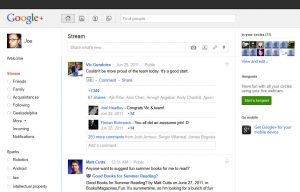
Откройте приложение «Телефон» и коснитесь «Еще»> «Настройки вызова»> «Отклонение вызова». Затем коснитесь «Список автоматических отклонений». Теперь включите параметр «Неизвестно».
В приложении «Телефон» нажмите «Еще»> «Настройки вызова»> «Отклонение вызова». Затем нажмите «Список автоматических отклонений», а затем переключите опцию «Неизвестно» в положение «Включено», и все вызовы с неизвестных номеров будут заблокированы.
Могу ли я заблокировать частный номер?
В Windows Phone 8.1 есть настройка, которая называется фильтр звонков + SMS. Когда это будет сделано, вы можете создать черный список, добавив номера в список заблокированных номеров в приложении «Фильтр вызовов + SMS». Конечно, это бесполезно для частных номеров, но если вы нажмете расширенную кнопку, вы найдете опцию «Блокировать скрытые номера».
Как заблокировать частные номера на моем Samsung Galaxy s8?
Как заблокировать входящие звонки на Galaxy S8
- Перейти на главный экран.
- Нажмите на приложение «Телефон», чтобы запустить его.
- Откройте меню «Еще».
- Зайдите в Настройки звонков.
- Выберите Отклонение вызова.
- Нажмите на список автоотклонения.
- Найдите параметр Неизвестно и переключите его переключатель в положение Вкл.
- Выйдите из меню и забудьте о назойливых звонках.
Как заблокировать частные вызовы на моем Samsung Note 8?
Чтобы заблокировать вызов, но предоставить сообщение, нажмите Отклонить вызов с сообщением и перетащите вверх.
- На главном экране коснитесь значка телефона.
- Нажмите 3 точки> Настройки.
- Нажмите Заблокировать номера и выберите один из следующих вариантов: Чтобы ввести номер вручную: Введите номер. При желании выберите вариант Критерий соответствия: точно так же, как (по умолчанию)
Как заблокировать неизвестные номера на Android?
Откройте приложение «Телефон» и коснитесь «Еще»> «Настройки вызова»> «Отклонение вызова». Затем коснитесь «Список автоматических отклонений». Теперь включите параметр «Неизвестно».
Как заблокировать частные номера на моем Samsung?
Ваш телефон должен иметь возможность блокировать частные номера. Например, на Lg g3 выберите значок телефона, затем настройки (3 точки), затем настройки вызова, затем отклоните вызов, затем выберите «отклонять вызовы от», затем установите флажок для частных номеров.
Как заблокировать частные номера на моем Samsung Galaxy s9?
Samsung Galaxy S9 / S9 + — заблокировать / разблокировать номера
- На главном экране коснитесь значка телефона. Если недоступно, проведите пальцем вверх или вниз от центра дисплея, затем нажмите «Телефон».
- Коснитесь значка меню (вверху справа).
- Нажмите «Настройки».
- Коснитесь Заблокировать номера.
- Введите 10-значный номер, затем нажмите значок плюса (+), расположенный справа, или нажмите «Контакты», затем выберите нужный контакт.
Как заблокировать скрытые номера на моем Android-устройстве?
Самый простой способ самостоятельно заблокировать такие звонки — занести все звонки с заблокированного номера в черный список вашего Android-смартфона. Для этого откройте на главном экране меню, а затем настройки. Прокрутите вниз до «Вызов» и выберите «Отклонение вызова».
Можете ли вы заблокировать частные номера на Samsung s8?
Samsung Galaxy S8 / S8 + — заблокировать / разблокировать номера. Вызовы от контактов или телефонных номеров, добавленных в список отклоненных, автоматически игнорируются, и вызов перенаправляется на голосовую почту.
Как заблокировать номера без идентификатора вызывающего абонента на моем Samsung Galaxy s8?
Скрытие вашего идентификатора вызывающего абонента
- На главном экране коснитесь Телефон.
- Коснитесь значка меню.
- Нажмите «Настройки».
- Прокрутите вниз и коснитесь «Дополнительные настройки».
- Нажмите «Показать мой идентификатор вызывающего абонента».
- Коснитесь предпочтительного идентификатора вызывающего абонента.
- Вы также можете скрыть свой номер для одного звонка, набрав # 31 # перед номером, который вы хотите набрать.
Как заблокировать частные номера на Samsung Galaxy s7?
Блокировать звонки
- На главном экране коснитесь значка телефона.
- Коснитесь БОЛЬШЕ.
- Нажмите «Настройки».
- Коснитесь Блокировка вызовов.
- Коснитесь Черный список. Чтобы ввести номер вручную: Введите номер. При желании выберите вариант Критерий соответствия: точно так же, как (по умолчанию)
- Чтобы заблокировать неизвестных абонентов, переместите слайд под Блокировать анонимные вызовы в положение ВКЛ.
Что происходит, когда вы блокируете номер на Samsung Galaxy s8?
В этом разделе я расскажу, как заблокировать вызовы с вашего Galaxy S8. СОВЕТ: Чтобы заблокировать любой входящий вызов, не добавленный в список отклоненных, коснитесь красного значка телефона и перетащите его влево. Чтобы заблокировать вызов, но предоставить сообщение, нажмите Отклонить вызов с сообщением и перетащите вверх.
Есть ли способ заблокировать неизвестных абонентов?
Нажмите «Настройки»> «Заблокированные номера» и добавьте номер, который хотите заблокировать. Вы также можете заблокировать неизвестные номера из этого меню, включив Блокировать неизвестных абонентов. Второй вариант — заблокировать звонки из вашего списка недавних звонков. Коснитесь Телефон> Недавние.
Как заблокировать ограниченные вызовы на моем телефоне Android?
Чтобы заблокировать доступ к вам с ограниченного или частного номера:
- Откройте приложение Verizon Smart Family на своем устройстве.
- Перейдите на панель управления членами семьи.
- Нажмите Контакты.
- Коснитесь Заблокированные контакты.
- Коснитесь Заблокировать номер.
- Введите контакт, затем нажмите «Сохранить».
- Выберите Блокировать личные и ограниченные тексты и звонки, чтобы включить блокировку.
Как скрыть свой идентификатор вызывающего абонента на Samsung Note 8?
Samsung Galaxy Note 8
- На главном экране коснитесь Телефон.
- Коснитесь значка меню.
- Нажмите «Настройки».
- Прокрутите вниз и коснитесь «Дополнительные настройки».
- Нажмите «Показать мой идентификатор вызывающего абонента».
- Коснитесь предпочтительного идентификатора вызывающего абонента.
- Вы также можете скрыть свой номер для одного звонка, набрав # 31 # перед номером, который вы хотите набрать.
Как заблокировать свой номер на Android?
Как навсегда заблокировать свой номер на телефоне Android
- Откройте приложение «Телефон».
- Откройте меню в правом верхнем углу.
- В раскрывающемся списке выберите «Настройки».
- Нажмите «Дополнительные настройки».
- Нажмите «АОН».
- Выберите «Скрыть номер»
Что означает блокировка неизвестных абонентов на Android?
Заблокируйте все неизвестные номера. Вы также можете заблокировать каждого Неизвестного абонента. Коснитесь значка черного списка на главном экране приложения. Перейдите на вкладку «Голосовая почта» и нажмите «Отправить кому-нибудь на голосовую почту». Это означает, что звонки от ваших контактов будут проходить в обычном режиме, а все остальные будут идти прямо на вашу голосовую почту.
Как я могу заблокировать звонки, которых нет в моих контактах?
Следуйте этим инструкциям, чтобы ограничить все входящие звонки людям из вашего списка контактов:
- Перейдите в Настройки -> Не беспокоить.
- Установите переключатель Вкл. Вручную (зеленый ползунок), чтобы включить режим «Не беспокоить» (DND), или запланируйте время для автоматического включения режима «Не беспокоить».
- Коснитесь Разрешить звонки от.
- Выберите Все контакты.
Что делать, если вам звонит частный номер?
Эти шаги заключаются в следующем:
- Наберите * 67.
- Введите полный номер телефона, по которому собираетесь позвонить. (Не забудьте указать код города!)
- Коснитесь кнопки вызова. Слова «Заблокировано», «Без идентификатора вызывающего абонента» или «Личный» или некоторые другие индикаторы будут отображаться на телефоне получателя вместо номера вашего мобильного телефона.
* 67 блокирует ваш номер?
На самом деле это больше похоже на * 67 (звезда 67) и это бесплатно. Наберите этот код перед номером телефона, и он временно деактивирует идентификатор вызывающего абонента. Это может пригодиться, поскольку некоторые люди автоматически отклоняют звонки с телефонов, которые блокируют идентификатор вызывающего абонента.
Как заблокировать неизвестные вызовы на моем Samsung?
Блокировать звонки
- На главном экране коснитесь значка телефона.
- Коснитесь БОЛЬШЕ.
- Нажмите «Настройки».
- Коснитесь Отклонение вызова.
- Нажмите Список автоматических отклонений.
- Чтобы ввести номер вручную: Введите номер. При желании выберите вариант Критерий соответствия:
- Чтобы найти номер: коснитесь значка «Контакты».
- Чтобы заблокировать неизвестных абонентов, переместите ползунок под Неизвестным в положение ВКЛ.
Что такое блокировка неизвестных абонентов?
Получение непрерывных звонков от «Неизвестного абонента» или отсутствие идентификатора вызывающего абонента на наших телефонах. Другие вызовы того же типа могут отображаться как частные, заблокированные или просто как анонимные. Независимо от того, откуда они исходят или кто они, мы все хотим принять меры, чтобы заблокировать эти звонки.
Как заблокировать частные номера в пикселе 2?
Блокировать звонки от определенных абонентов. Альтернативный способ заблокировать вызов от определенного контакта на вашем Google Pixel 2 — это приложение для набора номера. Щелкните журнал вызовов и щелкните номер, который хотите заблокировать. После этого нажмите «Еще», а затем «Добавить в список автоматического отклонения».
Может ли Truecaller определять частные номера?
Может ли Truecaller определить скрытые или частные номера? Нет, это невозможно. Номер должен быть виден на экране, чтобы Truecaller мог его идентифицировать.
Как заблокировать частные вызовы на моем телефоне Android?
В приложении «Телефон» нажмите «Еще»> «Настройки вызова»> «Отклонение вызова». Затем нажмите «Список автоматических отклонений», а затем переключите опцию «Неизвестно» в положение «Включено», и все вызовы с неизвестных номеров будут заблокированы.
Как разблокировать частные номера на Android?
Как заблокировать или разблокировать вызовы на вашем телефоне Android
- Откройте приложение «Телефон».
- Нажмите клавишу Menu (Меню).
- Выберите Настройки вызова.
- Выберите Отклонение вызова.
- Выберите Автоотклонение списка.
- Нажмите на «Создать». Установите флажок рядом с Неизвестным, если вы хотите заблокировать неизвестные номера.
- Введите номер телефона, который хотите заблокировать, нажмите «Сохранить».
Как я могу заблокировать недоступные звонки?
Коснитесь «Настройки», затем коснитесь «Блокировка вызова», чтобы включить эту функцию. Нажмите «Черный список», затем нажмите «Добавить в список» в разделе «Заблокировать эти номера». Нажмите «Все частные / заблокированные номера», чтобы заблокировать все недоступные звонки на ваш телефон.
Фото в статье «Flickr» https://www.flickr.com/photos/joeybones/5887923113
